Kit Básico Grove para Raspberry Pi Pico

El Raspberry Pi Pico es una nueva placa microcontroladora popular de bajo costo y alto rendimiento, entonces ¿cómo integrar sensores Grove a ella? El shield grove resolvió perfectamente este problema.
El Grove Shield para Pi Pico v1.0 es un shield plug-and-play para Raspberry Pi Pico que se integra con varios tipos de conectores Grove, incluyendo 2I2C, 3Analógicos, 2UART, 3puertos Digitales, interfaz de depuración SWD y pin SPI, interruptor de alimentación seleccionable 3.3v/5v. Permite construir prototipos y proyectos de manera fácil y rápida sin cables puente ni protoboard, podrías explorar infinitas posibilidades del Pico. La placa shield es una placa complementaria apilable que actúa como puente entre Pi Pico y el sistema Grove de Seeed.
Especificaciones
| Parámetro | Valor/Rango |
|---|---|
| Voltaje de operación | 3.3/5V |
| Temperatura de operación | -25℃ a +85℃ |
| Puertos analógicos | 3 |
| Puertos digitales | 3 |
| Puertos UART | 2 |
| Puertos I2C | 2 |
| Tamaño | 56mm x56mm |
Placas Compatibles
El Base Shield ha sido probado y es totalmente compatible con Pi Pico.
Descripción General del Hardware

-
1-Puertos Analógicos: incluye 3 puertos analógicos, A0, A1, A2.
-
2-Puertos Digitales: incluye 3 puertos digitales, D16, D18, D20.
-
3-Puerto UART: 2 puertos UART.
-
4-Puertos I2C: 2 puertos I2C.
-
5-Interruptor de Alimentación: interruptor de alimentación seleccionable 5V/3.3V.
-
6-Puerto SPI: 1 puerto spi0.
-
Dimensiones: 56mm * 56mm
Primeros Pasos
Proyecto 1: Diferentes Sonidos desde un Zumbador
Materiales Requeridos
Paso 1. Prepare los siguientes elementos:
| Pi Pico | Grove Shield para Pi Pico | Grove - Zumbador | Grove - Sensor de Ángulo Rotatorio |
|---|---|---|---|
 |  |  |  |
| Obtener UNO Ahora | Obtener UNO Ahora | Obtener UNO Ahora | Obtener UNO Ahora |
Paso 2. Conecta el Zumbador Grove al puerto A1 del Shield Grove.
Paso 3. Conecta el Sensor de Ángulo Rotatorio Grove al puerto A0 del Shield Grove.
Paso 4. Conecta el Shield Grove al Pi Pico.
Paso 5. Conecta el Pi Pico a tu PC usando un cable USB.

Configuración de Software
Paso 1. Descarga Thonny IDE:
Para Entorno de Desarrollo Linux:
Puedes instalar Thonny de diferentes maneras dependiendo de tu sistema:
-
Paquete binario para PC (Thonny + Python):
bash <(wget -O - https://thonny.org/installer-for-linux) -
Usando pip:
pip3 install thonny -
Para Debian, Raspbian, Ubuntu, Mint y distribuciones similares:
sudo apt install thonny -
Para Fedora:
sudo dnf install thonny
Paso 2. Abre Thonny y conecta tu computadora al Raspberry Pi Pico. En Thonny, ve al menú Ejecutar, selecciona Seleccionar Intérprete, y elige "MicroPython (Raspberry Pi Pico)" del menú desplegable. Luego, selecciona el puerto COM para tu Pi Pico.
Nota: Si no ves "MicroPython (Raspberry Pi Pico)" en la lista de intérpretes, asegúrate de tener la versión más reciente de Thonny instalada.


Paso 3. Si el Raspberry Pi Pico está conectado y ejecutando MicroPython, Thonny debería conectarse automáticamente al REPL. Ahora, copia el siguiente código en el IDE de Thonny y presiona el botón verde Ejecutar.
from machine import Pin, PWM, ADC
from time import sleep
adc = ADC(0) # ADC input (knob potentiometer) connected to A0
pwm = PWM(Pin(27)) # DAC output (buzzer) connected to A1
pwm.freq(10000)
while True:
val = adc.read_u16() # Read A0 port ADC value (65535~0)
# Drive the buzzer, turn off the buzzer when the ADC value is less than 300
if val > 300:
pwm.freq(int(val / 10))
pwm.duty_u16(10000)
else:
pwm.duty_u16(0)
print(val)
sleep(0.05)
Ahora, gira el Grove Rotary Angle Sensor, y escucharás diferentes sonidos del zumbador mientras ajustas el ángulo.
Proyecto 2: Detección de Temperatura y Humedad
- Opción 1: DHT11 y SSD1315
- Opción 2: DHT20 y LCD1602
Materiales Requeridos
Paso 1. Prepara los siguientes elementos:
| Pi Pico | Grove Shield para Pi Pico | Grove OLED Display 0.96" (SSD1315) | Grove Sensor de Temperatura y Humedad (DHT11) |
|---|---|---|---|
 |  |  |  |
Paso 2. Conecta el Grove OLED Display 0.96" al puerto I2C1 del Grove Shield.
Paso 3. Conecta el Grove Sensor de Temperatura y Humedad (DHT11) al puerto I2C0 del Grove Shield.
Paso 4. Conecta el Grove Shield al Pi Pico.
Paso 5. Conecta el Pi Pico a tu PC usando un cable USB.
Configuración del Software
Por favor, consulta la sección de software de la Demo 1.
- Copia el siguiente código en el IDE de Thonny:
from ssd1306 import SSD1306_I2C
from dht11 import *
from machine import Pin, I2C
from time import sleep
i2c = I2C(1, scl=Pin(7), sda=Pin(6), freq=200000) # OLED connected to I2C1
oled = SSD1306_I2C(128, 64, i2c)
dht2 = DHT(18) # Temperature and humidity sensor connected to D18
while True:
temp, humid = dht2.readTempHumid() # Read temperature and humidity
'''I2C port test and OLED display test'''
oled.fill(0) # Clear the screen
oled.text("Temp: " + str(temp), 0, 0) # Display temperature on line 1
oled.text("Humid: " + str(humid), 0, 8) # Display humidity on line 2
oled.show()
sleep(0.5)
- Descarga los siguientes archivos Python requeridos a tu máquina local:
import time
from machine import Pin
MAXTIMINGS = 85
DHT11 = 11
DHT22 = 22
DHT21 = 21
AM2301 = 21
class DHT(object):
def __init__(self, data_pin,Type=DHT11):
self.Data_pin = data_pin
self.__pinData = Pin(data_pin, Pin.OUT)
self.firstreading = True
self.__pinData.value(1)
self._lastreadtime = 0
self.data=[0]*5
self.temp = 0
self.humid = 0
def read(self):
i=0
j=0
self.__pinData.value(1)
#time.sleep(0.25)
self.data[0] = self.data[1] = self.data[2] = self.data[3] = self.data[4] = 0
# now pull it low for ~20 milliseconds
pinData = Pin(self.Data_pin, Pin.OUT, None)
pinData.value(0)
time.sleep_ms(20)
pinData.value(1)
time.sleep_us(41)
pinData = Pin(self.Data_pin, Pin.IN)
DHT11_TIMEOUT = -1
time_cnt=0
while(0 ==pinData.value()):
time.sleep_us(5)
time_cnt = time_cnt+1
if(time_cnt > 16):
return
# DHT11 pulls the bus up at least 80 US in preparation for sending sensor data.
time_cnt=0
while(1 == pinData.value()):
time.sleep_us(5)
time_cnt = time_cnt+1
if(time_cnt > 16):
return
for j in range(5):
i = 0
result=0
PINC = 1
for i in range(8):
while(not (PINC & pinData.value())): # wait for 50us
pass
#print('wait 50us')
time.sleep_us(25)
if(PINC & pinData.value()):
result |=(1<<(7-i))
while(PINC & pinData.value()): # wait '1' finish
pass
#print('wait 1')
self.data[j] = result
pinData = Pin(self.Data_pin, Pin.OUT, None)
pinData.value(1)
dht11_check_sum = (self.data[0]+self.data[1]+self.data[2]+self.data[3]&0xff)
# check check_sum
if(self.data[4] is not dht11_check_sum):
print("DHT11 checksum error")
#print(self.data)
if ((j >= 4) and ( self.data[4] == dht11_check_sum)):
return True
return False
def readHumidity(self):
if (self.read()):
self.humid = float(self.data[0])
self.humid = self.humid + float(self.data[1]/10)
return self.humid
def readTemperature(self):
if (self.read()):
self.temp = float(self.data[2])
self.temp = self.temp + float(self.data[3]/10)
return self.temp
def readTempHumid(self):
if (self.read()):
self.temp = float(self.data[2])
self.temp = self.temp + float(self.data[3]/10)
self.humid = float(self.data[0])
self.humid = self.humid + float(self.data[1]/10)
return self.temp , self.humid
- Abre dht11.py en Thonny IDE, haz clic en
File -> Save As -> MicroPython device, y guarda el archivo con el nombre dht11.py en tu dispositivo.
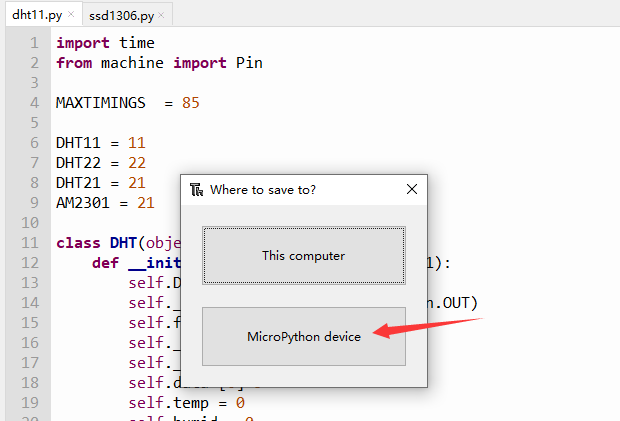
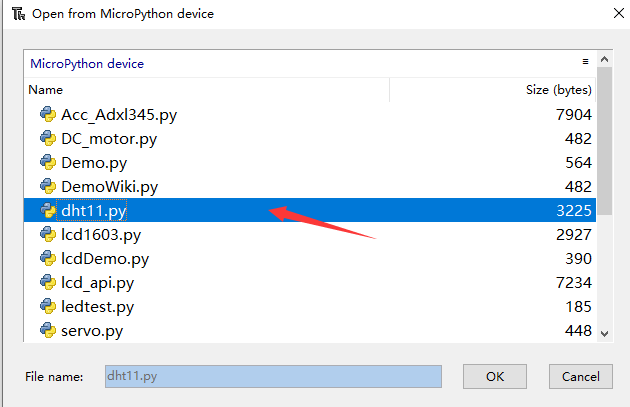
- Repite el mismo proceso para guardar ssd1306.py en tu dispositivo MicroPython.
Ejecutando el Proyecto
Una vez que ambos archivos estén guardados en tu dispositivo MicroPython, ejecuta el código de demostración presionando el botón verde Run en Thonny.
Ahora deberías ver la temperatura y humedad mostradas en la pantalla OLED, similar a la imagen de abajo:

Materiales Requeridos
Paso 1. Prepara los siguientes elementos:
| Pi Pico | Grove Shield para Pi Pico | Grove 16x2 LCD (Blanco sobre Azul) | Grove Sensor de Temperatura y Humedad V2.0 (DHT20) |
|---|---|---|---|
 |  |  |  |
Paso 2. Conecta el Grove 16x2 LCD (Blanco sobre Azul) al puerto I2C1 del Grove Shield.
Paso 3. Conecta el Grove Sensor de Temperatura y Humedad V2.0 (DHT20) al puerto D18 del Grove Shield.
Paso 4. Conecta el Grove Shield al Pi Pico.
Paso 5. Conecta el Pi Pico a tu PC usando un cable USB.
Configuración del Software
Por favor consulta la sección de software de la Demo 1.
- Copia el siguiente código en Thonny IDE:
from lcd1602 import LCD1602
from dht20 import DHT20
from machine import I2C,Pin
from time import sleep
i2c1 = I2C(1,scl=Pin(7), sda=Pin(6), freq=400000)
d = LCD1602(i2c1, 2, 16)
i2c0 = I2C(0, scl=Pin(9), sda=Pin(8),freq=400000)
dht20 = DHT20(0x38, i2c0)
while True:
measurements = dht20.measurements
temp_rounded = round(measurements['t'], 1)
humidity_rounded = round(measurements['rh'], 1)
print(f"Temperature: {temp_rounded} °C, humidity: {humidity_rounded} %RH")
d.home()
d.print('temp=')
d.print(str(temp_rounded))
d.print('C')
sleep(1)
d.setCursor(0, 1)
d.print('humidity=')
d.print(str(humidity_rounded))
d.print('%RH')
sleep(1)
-
Descarga los siguientes archivos Python requeridos a tu máquina local:
-
Abre DHT20.py en Thonny IDE, haz clic en
File -> Save As -> MicroPython device, y guarda el archivo con el nombre DHT20.py en tu dispositivo.
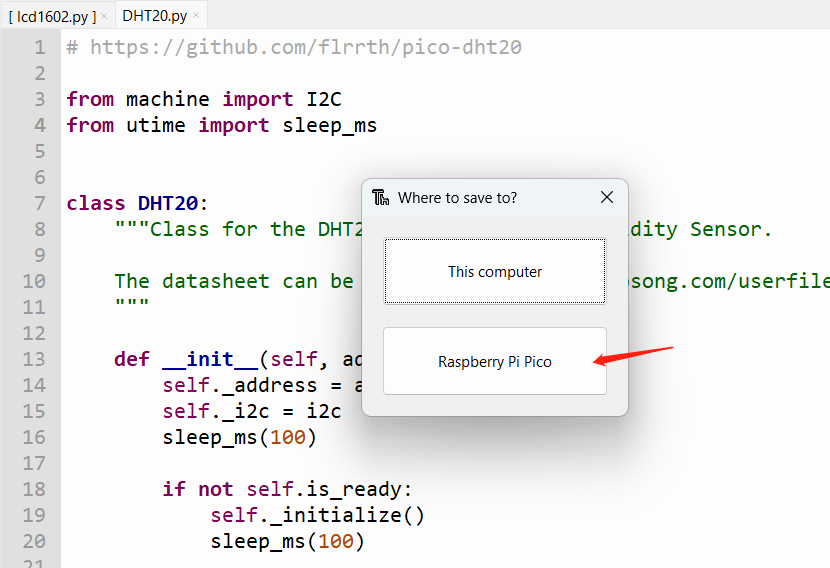
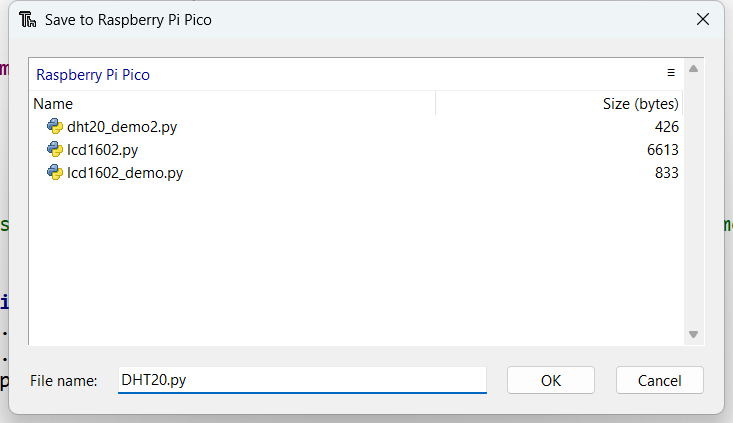
- Repite el mismo proceso para guardar lcd1602.py en tu dispositivo MicroPython.
Ejecutando el Proyecto
Una vez que ambos archivos estén guardados en tu dispositivo MicroPython, ejecuta el código de demostración presionando el botón verde Run en Thonny.
Ahora deberías ver la temperatura y humedad mostradas en la pantalla OLED, similar a la imagen de abajo:

Proyecto 3: Controlando LED y Relé
Materiales Requeridos
- Paso 1. Prepara los siguientes elementos:
| Pi Pico | Grove Shield para Pi Pico | Grove-botón | Grove-LED | Grove relé |
|---|---|---|---|---|
 |  |  |  |  |
| Consigue UNO Ahora | Consigue UNO Ahora | Consigue UNO Ahora | Consigue UNO Ahora | Consigue UNO Ahora |
- Paso 2. Conecta el botón Grove al pin digital 18 del Base Shield.
- Paso 3. Conecta el led Grove al puerto D16 del Base Shield.
- Paso 4. Conecta el Relé Grove al puerto D20 del Base Shield.
- Paso 5. Conecta el Grove Shield para Pi Pico en el Pi Pico.
- Paso 6. Conecta el Pi Pico a la PC a través de un cable USB.
Software
Por favor consulta la parte de software de la demo1.
Copia el código de abajo al IDE Thonny primero.
from machine import Pin
button = Pin(18, Pin.IN, Pin.PULL_UP)# button connect to D18
button.irq(lambda pin: InterruptsButton(),Pin.IRQ_FALLING)#Set key interrupt
led = Pin(16, Pin.OUT)#led connect to D16
relay = Pin(20, Pin.OUT)
tmp = 0
'''Key interrupt function, change the state of the light when the key is pressed'''
def InterruptsButton(): #button input
global tmp
tmp = ~tmp
led.value(tmp)
relay.value(tmp)
while True:
pass
Ahora haz clic en el botón verde para ejecutar el código de demostración.
Luego puedes presionar el botón grove, puedes controlar el led y el relé para abrir y cerrar.

Proyecto 4: Colores Intermitentes
Materiales Requeridos
- Paso 1. Prepara los siguientes elementos:
| Pi Pico | Grove Shield para Pi Pico | RGB LED WS2813 mini |
|---|---|---|
 |  |  |
| Obtén UNO Ahora | Obtén UNO Ahora | Obtén UNO Ahora |
- Paso 2. Conecta el RGB LED WS2813 mini al puerto 18 del Base Shield.
- Paso 3. Conecta el Grove Shield para Pi Pico en el Pi Pico.
- Paso 4. Conecta el Pi Pico a la PC a través de un cable USB.
Software
Por favor consulta la parte de software de la demo1.
Copia el código de abajo al IDE de Thonny primero.
from ws2812 import WS2812
import time
BLACK = (0, 0, 0)
RED = (255, 0, 0)
YELLOW = (255, 150, 0)
GREEN = (0, 255, 0)
CYAN = (0, 255, 255)
BLUE = (0, 0, 255)
PURPLE = (180, 0, 255)
WHITE = (255, 255, 255)
COLORS = (BLACK, RED, YELLOW, GREEN, CYAN, BLUE, PURPLE, WHITE)
#WS2812(pin_num,led_count)
led = WS2812(18,30)
print("fills")
for color in COLORS:
led.pixels_fill(color)
led.pixels_show()
time.sleep(0.2)
print("chases")
for color in COLORS:
led.color_chase(color, 0.01)
print("rainbow")
led.rainbow_cycle(0)
Luego, por favor descarga el ws2812.py a tu equipo local. Usa Thonny para abrir ws2812.py, haz clic en archivo->guardar como->dispositivo MicroPython.
Ingresa ws2812.py en la columna Nombre de archivo, haz clic en "ok", luego el archivo se guarda en Archivo->Abrir->dispositivo MicroPython.

Después de que hayas guardado los archivos en tu dispositivo MicroPython, ahora por favor haz clic en el botón verde para ejecutar el código de demostración. Entonces puedes obtener que el LED RGB WS2813 mini destelle hermosos colores como se muestra a continuación.

Proyecto 5: Detectando Sonido y Luz
Materiales Requeridos
- Paso 1. Prepara los siguientes elementos:
| Pi Pico | Grove Shield para Pi Pico | sensor de sonido grove | sensor de luz Grove | Grove-16x2 LCD |
|---|---|---|---|---|
 |  |  |  |  |
| Obtén UNO Ahora | Obtén UNO Ahora | Obtén UNO Ahora | Obtén Uno Ahora | Obtén UNO Ahora |
- Paso 2. Conecta el sensor de sonido Grove al pin analógico 0 del Base Shield.
- Paso 3. Conecta la luz Grove al puerto A1 del Base Shield.
- Paso 4. Conecta el lcd 16X2 Grove al puerto I2C1 del Base Shield.
- Paso 5. Conecta el Grove Shield para Pi Pico en el Pi Pico.
- Paso 6. Conecta el Pi Pico a la PC a través de un cable USB.
Software
Por favor consulta la parte de software de la demo1.
Copia el código de abajo al IDE Thonny primero.
#from lcd1602 import LCD1602_RGB #LCD1602 RGB grove
from lcd1602 import LCD1602
from machine import I2C,Pin,ADC
from time import sleep
i2c = I2C(1,scl=Pin(7), sda=Pin(6), freq=400000)
d = LCD1602(i2c, 2, 16)
#d = LCD1602_RGB.display(i2c, 2, 16)
#d.set_rgb(255, 0, 0)
sleep(1)
light = ADC(0)
sound = ADC(1)
while True:
lightVal = light.read_u16()
soundVal = sound.read_u16()
d.home()
d.print('lightvalue=')
d.print(str(lightVal))
#d.set_rgb(0, 255, 0)
sleep(1)
d.setCursor(0, 1)
d.print('soundvalue=')
d.print(str(soundVal))
#d.set_rgb(0, 0, 255)
sleep(1)
Luego, por favor descarga el LCD1602.py a tu equipo local. Usa Thonny para abrir LCD1602.py, haz clic en archivo->guardar como->dispositivo MicroPython.
Ingresa LCD1602.py en la columna Nombre de archivo, haz clic en "ok", luego el archivo se guarda en Archivo->Abrir->dispositivo MicroPython.
En este ejemplo, la versión de LCD1602 que estamos usando es una versión de retroiluminación monocromática. Si necesitas controlar la versión de retroiluminación de color completo de LCD1602, revisa las funciones en este archivo de biblioteca para aprender cómo usarla.

Después de que hayas guardado los archivos en tu dispositivo MicroPython, ahora por favor haz clic en el botón verde para ejecutar el código de demostración. Luego puedes obtener los datos del sensor de sonido y sensor de luz como se muestra a continuación.

Proyecto 6: Detección de Movimiento
Materiales Requeridos
- Paso 1. Prepara los siguientes elementos:
| Pi Pico | Grove Shield para Pi Pico | servo grove | Grove Mini Fan | Grove mini sensor de movimiento pir |
|---|---|---|---|---|
 |  |  |  |  |
| Obtén UNO Ahora | Obtén UNO Ahora | Obtén UNO Ahora | Obtén UNO Ahora | Obtén UNO Ahora |
- Paso 2. Conecta el servo Grove al pin analógico 1 del Base Shield.
- Paso 3. Conecta el mini ventilador Grove al puerto D16 del Base Shield.
- Paso 4. Conecta el mini sensor de movimiento pir Grove al puerto D18 del Base Shield.
- Paso 5. Conecta el Grove Shield para Pi Pico en el Pi Pico.
- Paso 6. Conecta el Pi Pico a la PC a través de un cable USB.
Software
Por favor consulta la parte de software del demo1.
Copia el código de abajo al IDE Thonny primero.
from machine import Pin,ADC,PWM
from time import sleep
import utime
miniFun = Pin(16, Pin.OUT)
miniPir = Pin(18, Pin.IN)
pwm_Servo=PWM(Pin(27))
pwm_Servo.freq(500)
Servo_Val =0
while True:
if miniPir.value() == 1 :
miniFun.value(1)
while Servo_Val<65535:
Servo_Val=Servo_Val+50
utime.sleep_ms(1)
pwm_Servo.duty_u16(Servo_Val)
while Servo_Val>0:
Servo_Val=Servo_Val-50
utime.sleep_ms(1)
pwm_Servo.duty_u16(Servo_Val)
else :
miniFun.value(0)
pwm_Servo.duty_u16(0)
Ahora haz clic en el botón verde para ejecutar el código de demostración. Luego puedes hacer que el mini ventilador grove y el servo grove funcionen cuando pases las manos por el sensor pir como se muestra a continuación.

Visor de Esquemas en Línea
Recursos
- [PDF] Pico python SDK
- [PDF] SCH
- [Eagle] PCB&SCH
Recursos del Curso
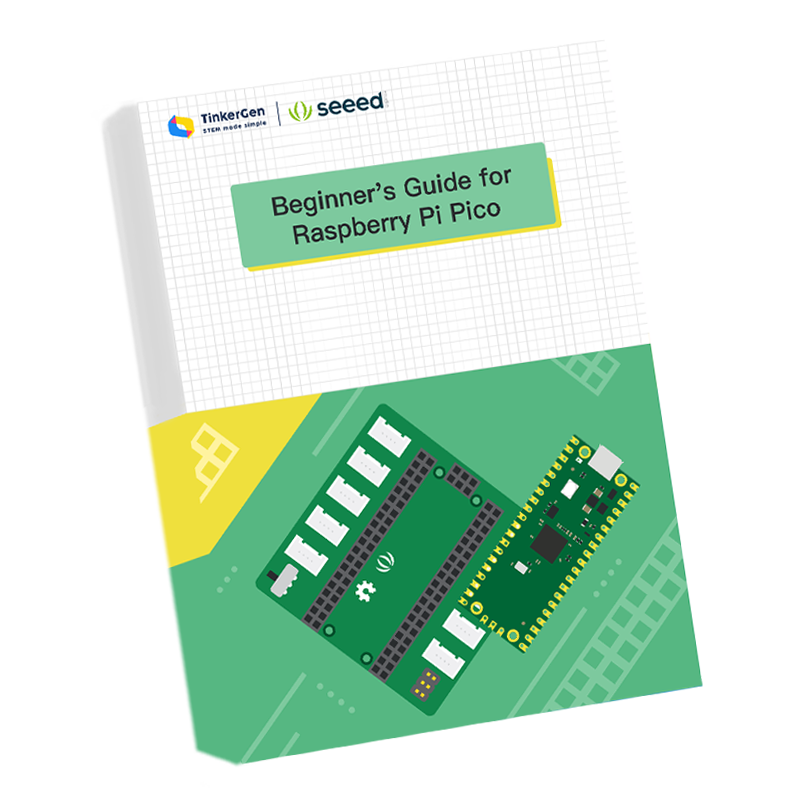
- [ZIP] Guía para Principiantes de Raspberry Pi Pico Basada en MicroPython
- [ZIP] Códigos
- [ZIP] Librerías
Soporte Técnico y Discusión de Productos
¡Gracias por elegir nuestros productos! Estamos aquí para brindarte diferentes tipos de soporte para asegurar que tu experiencia con nuestros productos sea lo más fluida posible. Ofrecemos varios canales de comunicación para satisfacer diferentes preferencias y necesidades.